时间:2022-08-03 10:25:05 作者:沈文冰 来源:系统之家 1. 扫描二维码随时看资讯 2. 请使用手机浏览器访问: https://m.xitongzhijia.net/xtjc/20220803/247635.html 手机查看 评论 反馈
Win10怎么删除已配对蓝牙设备?有很多朋友使用电脑的蓝牙功能连接过很多蓝牙设备,现在想要删除掉其中某些已配对的蓝牙设备应该如何进行操作呢,有的朋友想删除却提示删除失败怎么办呢,今天系统之家小编来讲讲Win10取消蓝牙配对的方法,希望可以帮助到你。
1、点击左下角开始菜单,再点齿轮状的设置按钮,接着点击进入【设备】。

2、找到蓝牙选项,然后点击相应的设备就可以删除设备。
不过有时会遇到已连接的蓝牙设备无法删除的情况,提示删除失败。这该怎么办呢?

解决方法:
1、按 Win + X 组合键,或右键点击左下角的开始图标,在打开的隐藏菜单项中,选择设备管理器(M);
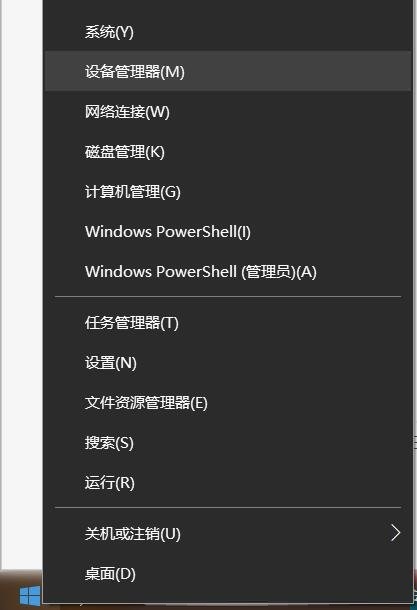
2、设备管理器窗口,点击顶部查看选项,在打开的下拉项中,选择显示隐藏的设备。然后点击展开蓝牙,找到并选择需要删除的设备,点击右键,在打开的菜单项中,选择卸载;

以上就是Win10已配对成功的蓝牙设备如何进行删除以及删除失败的解决方法,更多相关的教程尽在系统之家,欢迎继续关注。
发表评论
共0条
评论就这些咯,让大家也知道你的独特见解
立即评论以上留言仅代表用户个人观点,不代表系统之家立场